Гледате линии на екранот на вашиот iPhone и не сте сигурни зошто. Овој проблем обично се јавува кога LCD-кабелот на вашиот iPhone е исклучен од матичната плоча или матичната плоча, но може да биде и проблем со софтвер. Во оваа статија, Willе објаснам зошто има линии на екранот на вашиот iPhone и ќе ви покажам како ефикасно да го решите проблемот .
Исклучете го и вклучете го вашиот iPhone
Прво, да се обидеме да исклучиме мал проблем со софтвер. Со исклучување и повторно вклучување на вашиот iPhone ќе им овозможите на сите ваши програми да се исклучуваат нормално, што може да го реши проблемот што предизвикува линиите да се појавуваат на екранот на вашиот iPhone.
Ако имате iPhone 8 или претходен модел, притиснете и задржете го копчето за напојување додека не се појави на екранот лизгајте за да се исклучи . На iPhone X или понов модел, истовремено притиснете и задржете ги копчето за јачина на звук и страничното копче до лизгач да се исклучи .
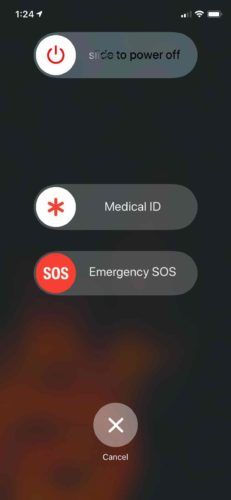
Лизнете ја белата и црвената икона за напојување одлево надесно за да го исклучите вашиот iPhone. Почекајте неколку секунди, а потоа притиснете и задржете го копчето за напојување (iPhone 8 и порано) или страничното копче (iPhone X и понова верзија) додека логото на Apple не се појави во центарот на екранот.
Во некои случаи, линиите на екранот на вашиот iPhone ќе бидат толку опструктивни што нема да можете да гледате ништо на екранот. Ако линиите на екранот на вашиот iPhone целосно го попречуваат вашиот преглед, можете да го исклучите преку рестартирање. Рестартирање нагло го вклучува и исклучува вашиот iPhone.
што значи да сонуваш за кученца
Начинот на ресетирање на хардверот на iPhone зависи од iPhone што го имате:
- iPhone 6s и претходните модели - Притиснете и задржете ги копчето Home и копчето Power истовремено додека не го видите логото на Apple на екранот.
- iPhone 7 и iPhone 7 Plus : Притиснете и задржете ги копчето за намалување на јачината на звукот и копчето за напојување истовремено додека логото на Apple не се појави во центарот на екранот.
- iPhone 8 и понови модели - Брзо притиснете и ослободете го копчето за зголемување на јачината на звукот, потоа копчето за намалување на јачината на звукот, потоа притиснете и задржете го страничното копче. Кога логото на Apple се појави на екранот, ослободете го страничното копче.
Може да потрае 25-30 секунди пред да се појави логото на Apple, затоа бидете трпеливи и не се откажувајте!
жолт индикатор за батерија на iPhone
Направете резервна копија на вашиот iPhone
Препорачуваме да направите резервна копија на вашиот iPhone што е можно поскоро ако сè уште има линии на екранот. Ова може да биде вашата последна шанса да направите резервна копија ако вашиот iPhone е сериозно оштетен или страда од течна штета.
Резервната копија на вашиот iPhone зачувува копија од сите информации што ги содржи. Ова ги вклучува вашите фотографии, контакти, видеа и повеќе!
Можете да користите iTunes или iCloud за да направите резервна копија на вашиот iPhone. Needе ви треба кабел за молња и компјутер со iTunes резервна копија на вашиот iPhone во iTunes . Ако сакате да направите А. направете резервна копија на вашиот iPhone на iCloud , не ви треба кабел или компјутер, но ќе ви треба доволно простор за складирање iCloud за да ја зачувате резервната копија.
Ставете го вашиот iPhone во режим DFU
Враќањето на ажурирањето на фирмверот на уредот (DFU) е најдлабокиот тип на враќање на iPhone и е последниот чекор што можеме да го направиме за да исклучиме проблем со софтвер. Овој тип на враќање го брише и вчитува целиот код на вашиот iPhone, враќајќи го во фабричките поставки.
Силно препорачуваме зачувајте резервна копија на информациите на вашиот iPhone пред да ги ставите во режим DFU. Проверете го нашиот чекор-по-чекор водич кога сте подготвени ставете го вашиот iPhone во режим DFU !
Опции за поправка на екранот
Најчесто, линиите на екранот на вашиот iPhone се резултат на хардверски проблем. Може да се случи кога ќе го испуштите вашиот iPhone на тврда површина или ако вашиот iPhone е изложен на течности. Вертикалните линии на екранот на вашиот iPhone обично се показател дека ЛЦД-кабелот повеќе не е поврзан со матичната плоча.
Закажи состанок во вашата блиска продавница на Apple за да се сретнете со техничар, особено ако вашиот iPhone е покриен со план за заштита на AppleCare +. Ние исто така препорачуваме Пулс , компанија за поправка на барање што ќе испрати овластен техничар директно до вашиот дом или канцеларија. Тие ќе бидат тука за да ви помогнат да го решите проблемот со вертикалните линии на вашиот iPhone за шеесет минути!
iPhone нема да се поврзе со домашна WiFi
Нема повеќе редови!
Се надевам дека овој напис ви помогна да го поправите вашиот iPhone или да пронајдете опција за поправка што ќе ви помогне да го замените екранот што е можно поскоро. Сега кога знаете зошто има линии на екранот на вашиот iPhone, не заборавајте да го споделите овој напис на социјалните мрежи со семејството и пријателите! Оставете какви било други прашања што ги имате за нас во делот за коментари подолу.